办公室里最常见的就是打印机设备,可以帮助用户快速打印文档。有时一份文件需要打印多份。有很多打印机用户反馈,他们的打印机无法重复打印多个文档。不知道为什么打印机不能连续打印。
我们做什么呢对于win10电脑连接打印机后无法打印多个文件的问题,相信大家都很苦恼。此问题可能是设置问题或打印机故障。让我们带着问题一起解决这个问题。
win10系统连接打印机后无法打印多个文档的解决方案;
1.电脑连接办公室其他打印机打印相同内容,设定张数即可打印;确定连接的网络打印机有问题。删除连接的网络打印机,然后再次添加网络打印机。因此,在添加过程中会弹出以下对话框。
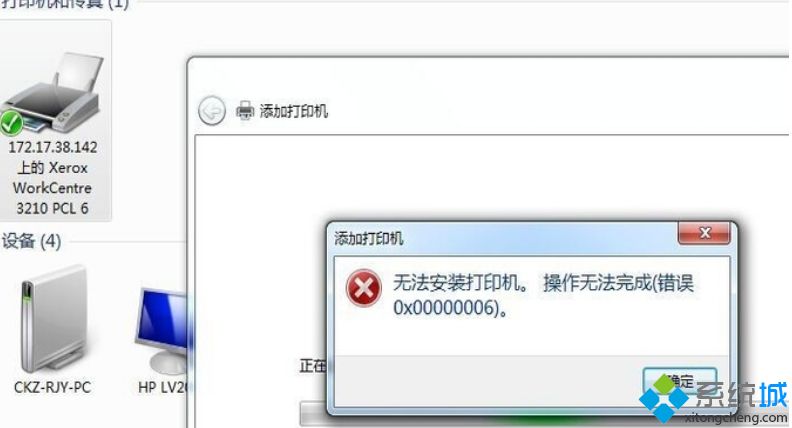
2.打开[打印服务器属性],然后单击对话框下的[端口]删除连接到该网络打印机的冗余IP地址端口;
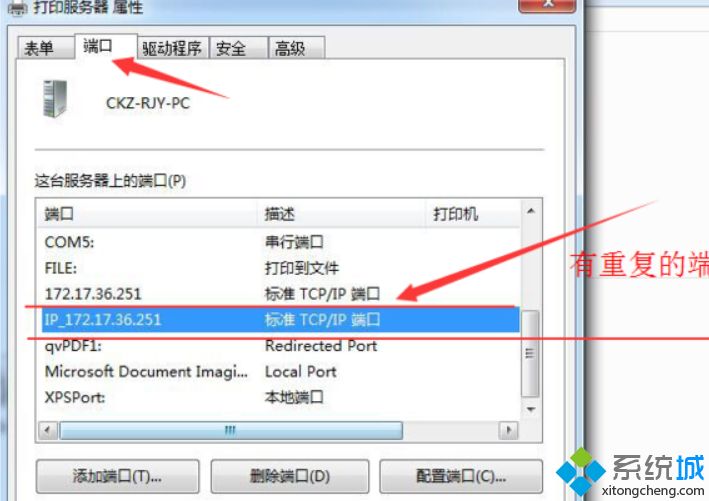
3.单击打印服务器属性打开对话框。
4.点击电脑右下角的电脑图标,选择【打开网络和共享中心】;
5.选择[打开网络和共享中心]左上角的[更改适配器设置];
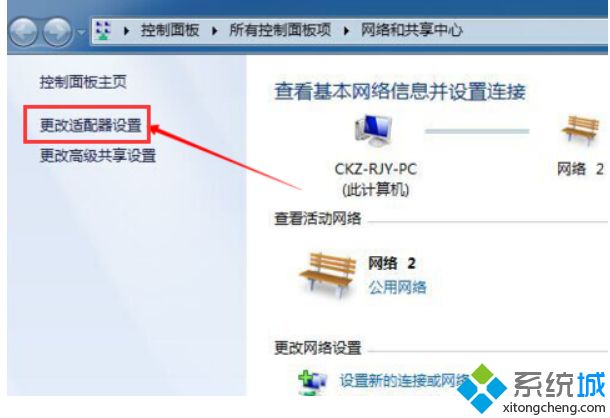
6.在弹出的对话框中右键单击本地连接,在弹出的对话框中选择禁用;
7.禁用网卡;
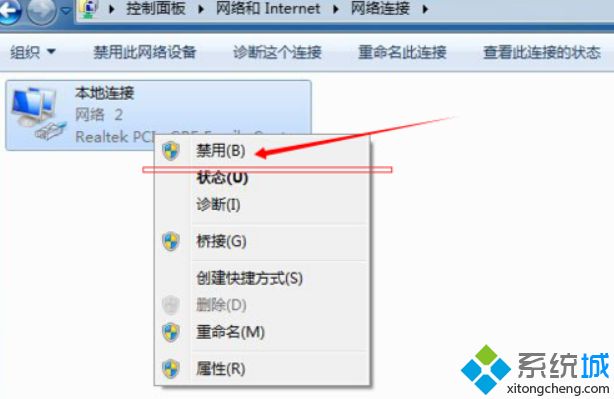
8.打开【打印服务器属性】对话框,在对话框中选择【驱动程序】,删除该网络打印机的驱动程序,然后重启计算机,重新安装该网络打印机的驱动程序。安装后,这台打印机可以正常工作。

以上内容是关于win10系统连接打印机后无法打印多份文档的解决方案。不知道大家有没有学过。如果你有这样的问题,你可以按照边肖介绍的方法自己尝试一下,希望能帮你解决问题。
谢谢大家!了解更多教程信息,关注我们的系统世界网站~ ~ ~








